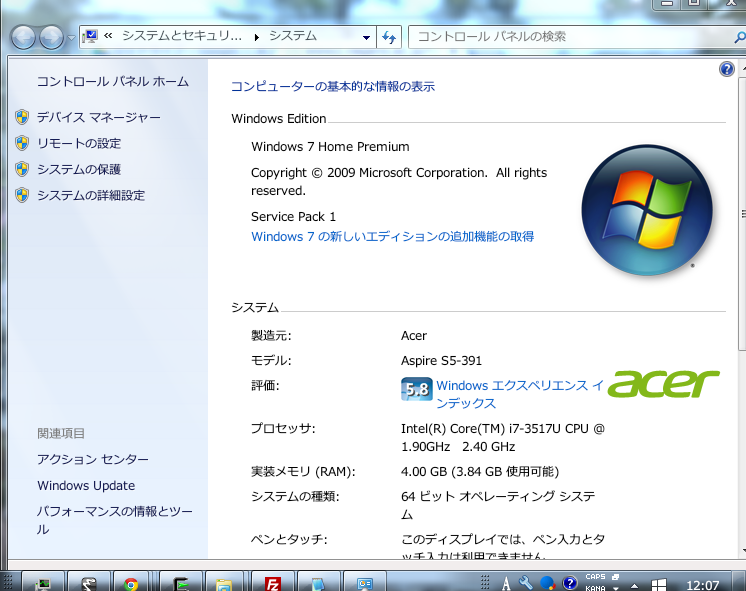情報処理概論 第1回 9/29
Introduction to the Information Systems
1 ガイダンス
- シラバスはざっと見ておいてね
- プリント(等)の置き場所

http://www2.nagano.ac.jp/hiraoka/IIS
レジュメは印刷配布はしない(必要に応じて各自で印刷できる)
- 平岡は3限がオフィスアワーの予定 質問など自由にどうぞ(あるいはメール等で)
- 教科書について
教科書は特に指定しない。
Webでの調査を幅広く活用するので、検索に習熟しておくこと。
(情報は大抵ネット上にあります)
必要に応じて情報源はブックマークしておくこと 
(この資料集サイトも含めて)
また、指定図書、参考図書(シラバス参照)に目を通して見ることもおすすめする。
- 概論的な科目の役割分担について
ハードウェア寄りの科目は他にいくつかある
システム関係、ネットワーク利用関係に比重を置く
科目名としては情報システム概論に近い(科目の英語名はそれを表している)
Webベースのシステム(Web-based system 右図)に特に比重を置くが、
PC内部の話も少し扱う
補足1 URLが示されたら

(殆どの人がざっとは知ってる話だがあらてめて確認)
- 「ブラウザ」 の「アドレスバー」に、その「URL」を入力して、
アクセスする(Webページを開いて 表示させる)
- アドレスバーにカーソルを移動する際、
 キーボードショートカット Alt+D を使いましょう
キーボードショートカット Alt+D を使いましょう
補足2 本科目の副次的狙い
 本科目では以下のような趣旨の話もしていく予定。
本科目では以下のような趣旨の話もしていく予定。
- PCを(専門家として)使いこなせるようになろう
- GUIで使うコンピュータ(PC、スマホなど)は、
「補助輪つきの自転車」のようなもので、
- これにより初心者が使い始めるための敷居を低くしている
- 道具として使いこなしたい人は(補助輪のない)性能のいい自転車を使うだろう
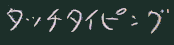
- コンピュータはキーボードで操作する方が楽にかつ素早く操作できる
- ブラックボックスを放置しないようにしよう
- コンピュータや、ネット上のサービスについて、
「使い方を知っている」だけでは不十分
- その動作のしくみを理解することで、
活用の道が広がる
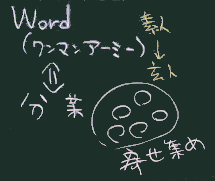
- 分業の時代に適応しよう
- たとえば WORDという(ワープロ)ソフトは、
一人で何でもできる(ワンマンアーミー向けとも言える)ソフト、だが、
- 例えば書籍は、作家(文章を書く)、編集者、組版、装丁、といった複数の専門家の分業によって作られているように、
- 情報システムも、分業によって作られる。
- それぞれの担当者の仕事の仕方や、
- 仕事の分担の仕方、連携の仕方を学ぶ必要がある。
これに関連して今回授業で話したこと 
- 情報処理という用語について
- 従来、高校や大学の授業で「情報処理」が扱われてきて
- プログラミングを中心とした学習を行ってきた、が
- プログラムを作って動かすことができるだけでは、
情報システムの設計や構築や管理には不十分
- IT から ICT へ
- 「情報処理」「コンピュータ」が、技術革新を牽引してきたが
- 昨今の様相は、これに通信技術(主にコンピュータ相互間の通信技術)を連携させたものが我々の生活を変化させてきている
- ので、「情報通信技術」(ICT)という用語が主流となってきた
- ICT は複合技術、ということでもある。
- 「インターネット」について
- インターネット(最近は internet という普通名詞になった)
は、情報の通り道(道路、に相当するようなもの)
- そのインターネットを使って、「Word-wide Web」(
略して Webと呼ばれる)のようなアプリケーションが
幅広く運営されていて、
我々もその恩恵を受けている
- そのため、Webを使うことを「インターネットする」
と呼んだり、Webブラウザ(と総称される PCやスマホのアプリ)を「インターネット」と呼んだりする人も多い
(それでもなんとなく意味が通じることが多いが、
認識が浅いことがばれてしまい恥ずかしい)
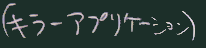
- これは、Webが、インターネット普及の原動力になった
(キラーアプリケーションと呼ばれる)という歴史的事情による
2 受講の要件
- パソコンは毎回必携
もちろんネットにアクセスできること
レジュメの閲覧、メールの読み書き 等だけならスマホでも(たぶん)可能
(画面の狭さを厭わなければですが)しかし、
- キーボードなしでコード(プログラムやHTML)を書くのはかなり困難でしょうし
- 方法やツールについてのガイドはWindowsPCを前提に行います。
2 環境の準備
- メールでのやりとりを行う
(原則として大学のアドレスを使ってください)
平岡のアドレス: hiraoka@nagano.ac.jp
件名の先頭に (IIS) と書いておくこと
(内部的にIISという略号を使ってます)
課題(レポート)は原則としてメール提出
- オンラインソフト(またはオープンソースのソフトウェア)を補助的に使用する。
ソフトを探し出したり技術動向を調べたりするワザも身につけておくといい。
ソフトウェアは(インストールも含めて)主にパッケージマネージャで管理する。
多くのものが Chocolatey Gallery に用意されている。
早いうちにChocoをインストールしておいて下さい。(参考ページ)
- 初出単語はその場で調査
自分の行きつけのページをもっておくこと
ex. グーグル、 IT用語辞典、英和辞書など
- 画面の隅に名札を出しておいてね
作業してる窓に隠れてしまわないものを
付箋紙を貼り付ける ような感じで
(付箋は Chocolatey Gallery には目ぼしいものがなく、
窓の杜、vector といった(信頼できる)アーカイブサイトを利用するといい。
或いはWindows添付のものも使えるかも知れない。)
これについてのガイドを用意してあります。
(資料集ページの下のほうにもリンクあり)
- 当面、用意しておいて欲しいソフトは以下の3種類。
余談ですが:
- パッケージマネージャ chocolatey はサードパーティによるもの。
- スマホのOSやLinuxなど、多くのOSではパッケージ管理もOS頒布元が行っているが、

- Windowsに関して行われてきていなかったのは、PC用OSに関してMSが
長期に渡って独占に近い状態だった(独占禁止法との戦い)ことと
関係があるかも知れない。
1. ruby 言語(の処理系) 
インストールされていることの確認:
コマンドプロンプトで
ruby -v
と入力(行末で必ずエンターキー)
バージョンが表示されたらOK
インストール済の人は改めてのインストールは不要ですが、
あまり古いバージョンの人(バージョンが1.8のような数字)なら
最近の版を入れ直しましょう。
(次回ガイドしますが、このページを参照して
自分で進めてもかまいません)
2. FTPによる転送ソフト(sftpが使えるもの)
- 目的:
大学のWebサーバに接続できる(ファイルを転送する)ことが必要になるため
大学のWebサーバ(学生向け)は wwws.nagano.ac.jp
ユーザ名/パスワードは ポータル等と共通の筈ですので
忘れた人は入学時に配られたアカウント公布用紙(薄緑色の紙かな)
を確認するか、紛失していれば情報システムセンターまで。
- 事情:
おそらく、この目的でのソフトとして(入学時に)ffftp をインストールした。
ffftp は、sftp(という接続方式)に対応していない。
現在、wwwsサーバは sftpでの接続に限定されている。
- 平岡のおすすめ:
FileZilla (を普段使ってます)
他に:winscp, cyberduck 等もあります
- お願い:
接続できるかどうかを確認しておいてください(パスワードは大丈夫?)
3. 質のいいエディタ
- 事情:
Windowsのおまけである「メモ帳」は、あまりに機能が貧弱
TeraPad(入学時にインストールした)は、悪くはないがそれでも若干力不足
- おすすめ:
notepad++
- 他には:
Sublime, Emacs, Vim (いずれも若干敷居が高い)
補足
ソフトをゲットするときのダウンロード元:
- オフィシャルサイト
- 有名なアーカイブサイト(vector, 窓の杜)
- 開発プロジェクトのサイト (sourceforge, github)
避けるべきサイト: 
x. 怪しげなサイト (例えばsoftnic)
余計なもの(マルウェア、アドウェア等)がついてくる可能性がある
インストールの際の要点:
- ライセンス要件は(読んでおくのが望ましいが)あっさりとAcceptしてもいいだろう
無償ソフトか有償ソフトかの判断ぐらいはしとくといいが
- インストール先は(自分のPC管理の独自ポリシーがなければ)デフォルトのままでいい
- 特にカスタムインストールはしなくていいだろう
- チェックボックスの項目は要チェック
怪しいものが一緒についてくる可能性がたまにある
(hao123 Baidu-IME ask.com Teoma-searchなどが有名)
3 自分のPCをあらためて見直す
=>本章は こんどあらためて扱います
a 主なネットワーク機能(アプリケーション)
Web
クライアント/サーバ型
クライアントは ブラウザ(Webブラウザ)と呼ばれる
ブラウザにはいろいろある
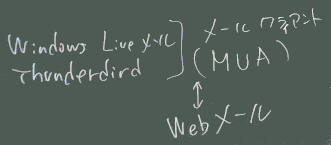 Mail
Mail
やはりクライアント/サーバ型
手元にあるのは メールクライアント(とも言われる)
メールクライアントもいろいろ
Ftp これについては いずれ詳しく
b 情報整理ツールとして
ディスクの容量はどのぐらい?
どのぐらい使ってる? どんな方針で整理してる?
ブックマークも貴重な整理ツール
c 商品とハードウェア再確認
OSのバージョン 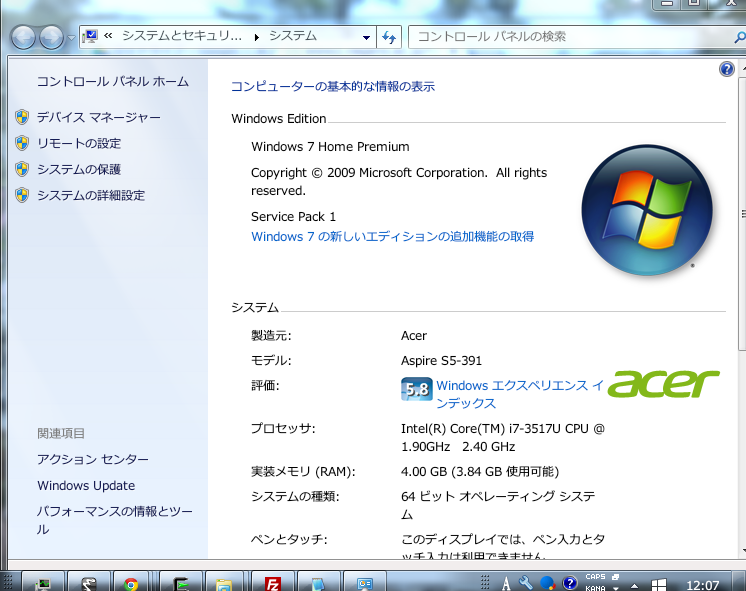
CPU(コア数は? 周波数は?)
どんな端子がある?
現在の市場価格は?
- エクスプローラやスタートメニューで「PC」(または「コンピュータ」)を右クリックして、
表示される「コンテキストメニュー」で「プロパティ」選択すると、
右図のような情報が表示され、自分のPCに関する情報が得られます。
- その情報をもとにして、価格コムやオークションサイトで、
自分のPCと同型機がどのぐらいの価格で出ているか、調べてみて下さい
(落胆が大きいかもしれませんが)。
4 パソコンを使いこなす(プロの技?)
=>本章は こんどあらためて扱います
- タイピングになれること
- キーボードショートカットを活用する
- ソフトウェアの表の名前と本名を識別する
- インターフェース部品を名前で呼ぶ
- 自分のPCのHDDの中について、土地勘を持っておく
- ネットワークの仕組みを知る
- オンラインソフトを気軽に使う
- Web上のサービスを使いこなす
(パソコン時代から携帯端末時代に移行してもその大筋は変わりません)
基礎について解説したページも参考にして下さい。
5 アンケート
a 自分で(授業以外で)コンピュータやインターネットを使ってますか。また、どのような使い方をしてますか
特にインターネットについては、よく利用しているサイト名なども
「どのサイトを どんな役に立てていする」という観点で書いて下さい。
b これまでに(主として大学で)どのようなことをしてきた/学んだか
(特に情報システムに関連して)
c この科目に何を期待しますか
自分はどんな取り組みをしたいと思いますか
d 前章の観点から自分のパソコンについて語って下さい
e 自分の日常生活を思い浮かべて、以下のようなものがどれぐらいあるか列挙してみてください。(沢山書けたら立派)
1 いかにもコンピュータっぽいコンピュータ
2 コンピュータを内蔵していると思われる機械や道具類
3 大規模情報システムを(直接または間接的に)使っていると思われる日常の消費行動(お店など)
今日の課題(要約)
- 資料集のページをブックマーク(または別の方法)
- 名札を表示
-
Chocolateyのインストール
-
FileZillaのインストール
(これは来週に延期)
- アンケート
1~3 ができたかどうか、を含めて、メールで提出(10/5中)




 キーボードショートカット Alt+D を使いましょう
キーボードショートカット Alt+D を使いましょう 本科目では以下のような趣旨の話もしていく予定。
本科目では以下のような趣旨の話もしていく予定。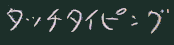
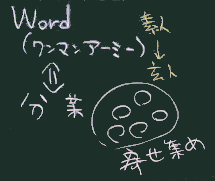

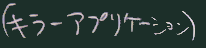



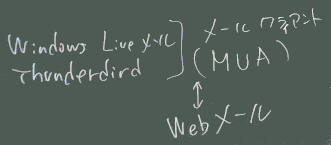 Mail
Mail